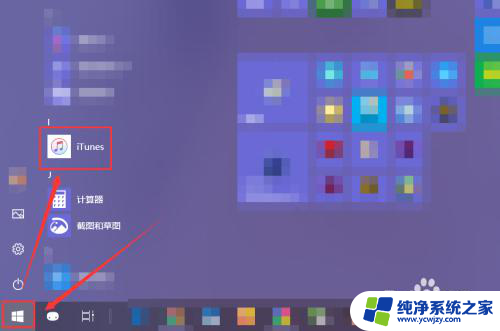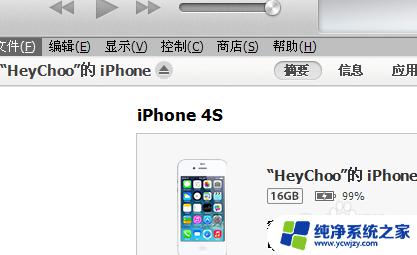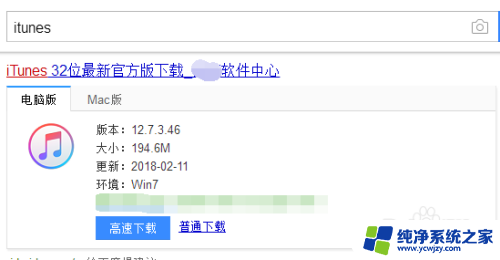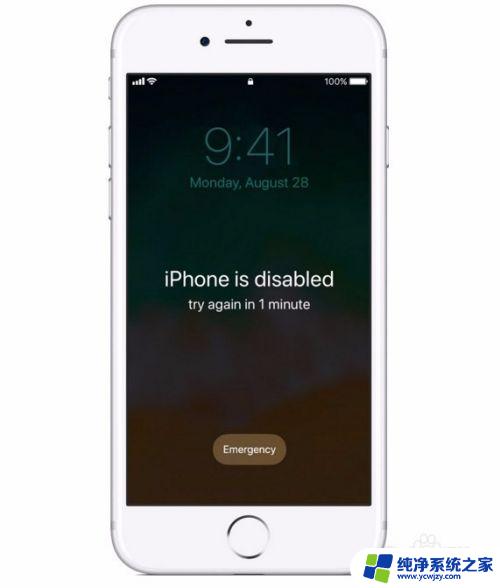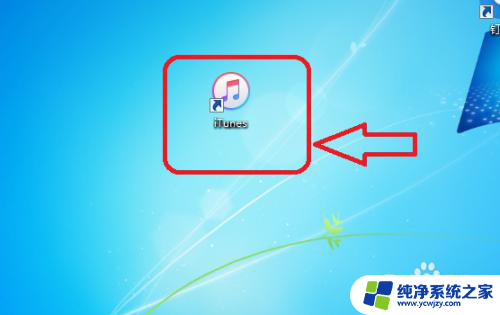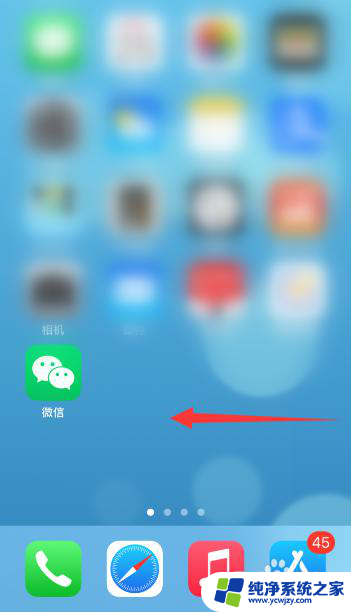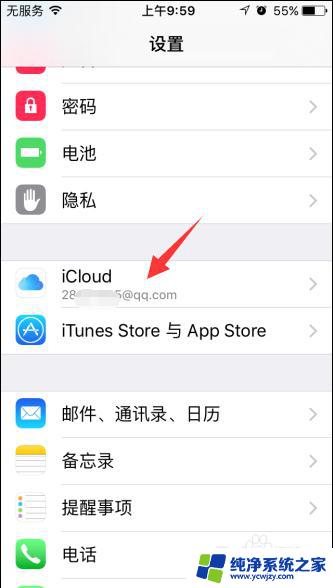itunes怎么恢复iphone 苹果手机如何使用iTunes进行系统恢复
itunes怎么恢复iphone,苹果手机是一款功能强大的智能设备,其独特的操作系统为用户提供了流畅的使用体验,有时我们可能会遇到一些问题,例如系统崩溃或数据丢失等。这时iTunes便成为了我们的救星。iTunes是一款苹果公司开发的多媒体管理软件,除了管理音乐、视频和应用程序等功能外,它还可以用于恢复苹果手机的系统。通过iTunes进行系统恢复,可以解决大部分软件问题,并且保留手机中的数据。接下来我们将详细介绍如何使用iTunes来恢复iPhone的系统。
操作方法:
1.将苹果手机关机,如下图所示。

2.手机关机后,通过数据线将手机与电脑连接。长按手机主屏【Home】键,
直到出现恢复模式屏幕,如下图所示。

3.回到电脑操作页面,点击弹出的系统恢复提示窗。点击【恢复】按钮,如下图所示。
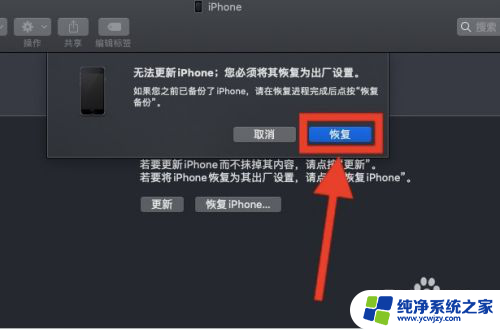
4.在电脑的操作窗口,在【恢复模式】页面,点击【恢复iPhone...】,如下图所示。
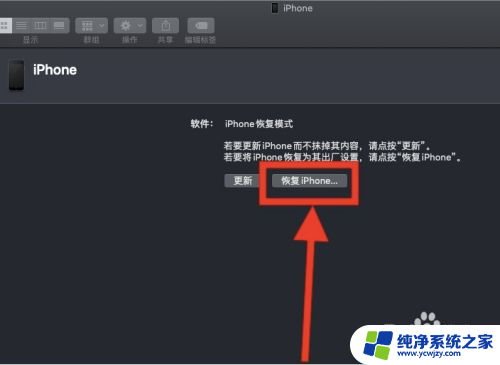
5.在弹出的【恢复iPhone为出厂设置】确认提示窗,点击【恢复并更新】即可。如下图所示。等待系统的恢复即可。
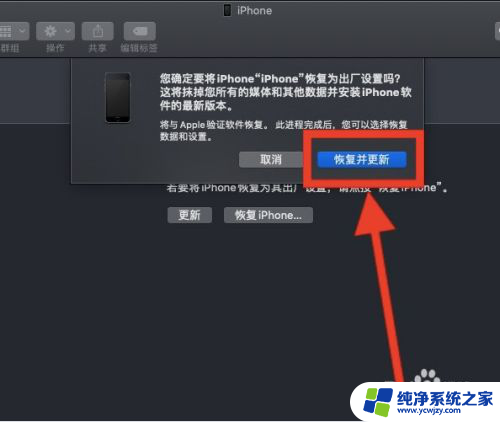
6.总结:
1,手机关机;
2,连接手机+电脑后,长按主屏幕home键,直到出现恢复模式屏幕;
3,在电脑操作页面,点击【恢复】按钮;
4,电脑操作窗口,【恢复模式】页面,点击【恢复iPhone...】;
5,在弹出【恢复iPhone为出厂设置】确认窗,点击【恢复并更新】即可。
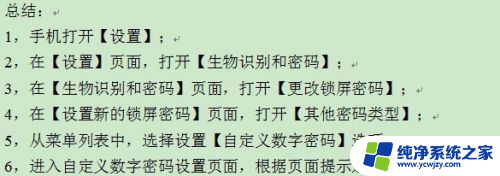
以上就是iTunes如何恢复iPhone的全部内容,不了解的用户可以根据小编的方法进行操作,希望能够帮助到大家。